一、U盘固件升级:
1、准备一个空U盘,建议先进行格式化(选择“还原设备默认值”,点击“开始”),等待格式化完成,即可使用。
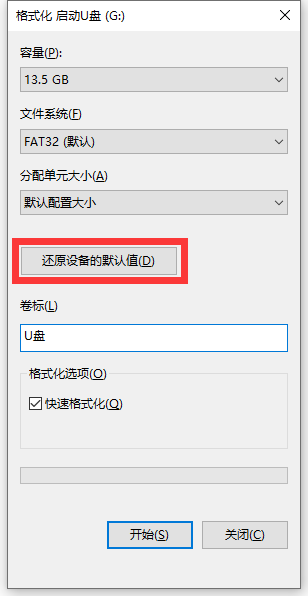
(格式化)
2、将升级FCXXXX_UM_VX.XX.BIN文件拷贝到U盘(根目录中)。(注:升级文件是人脸机对应的升级文件,如果不清楚,告知售后工程师所使用的产品型号,或者提供产品图片,会根据所提供的信息发对应升级文件。)(FC8190_UM_VX.XX.BIN文件名会因为不同的机器而不同)。
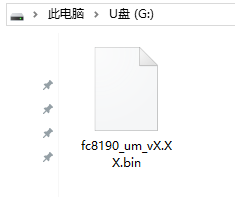
(FCXXXX_UM_VX.XX.BIN文件)
3、人脸机插入U盘备份用户数据:(步骤如下:点击进入菜单,点击用户管理,点击“备份用户信息”。(U盘内会产生一个plu001文件与一个AttendPhoto目录,这些便是设备中的用户数据)。

(进入菜单)
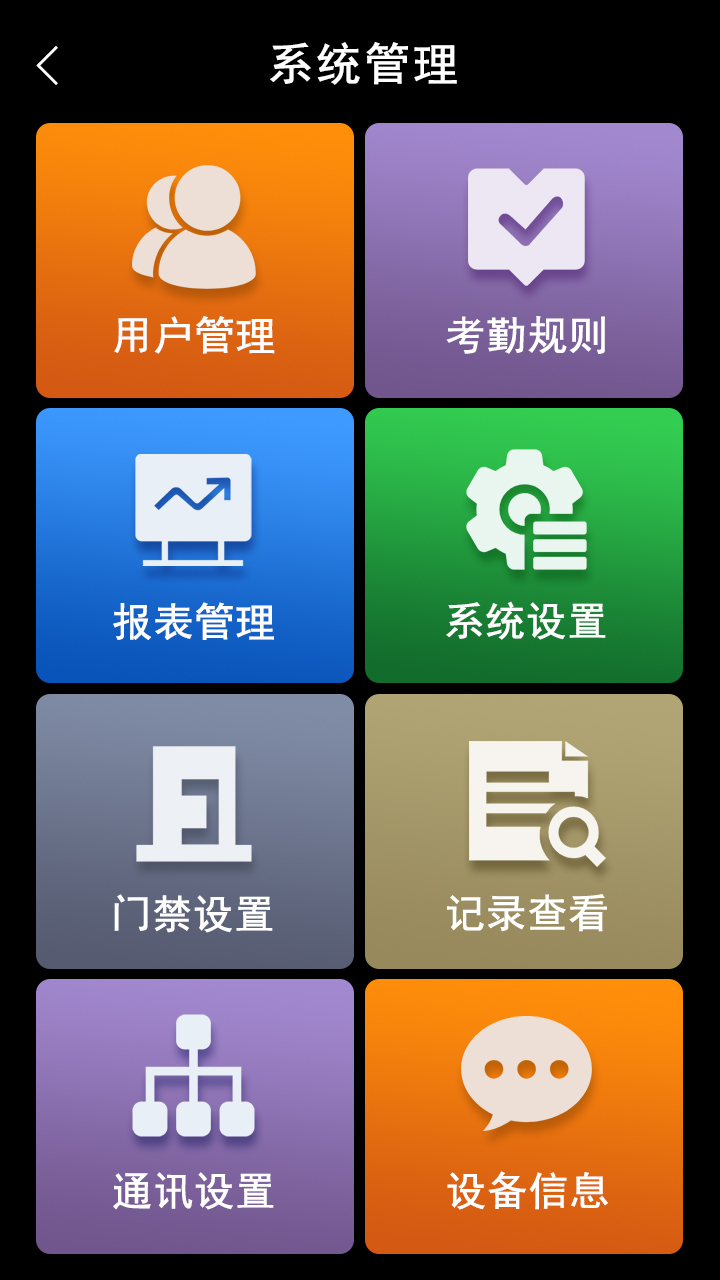
(用户管理)
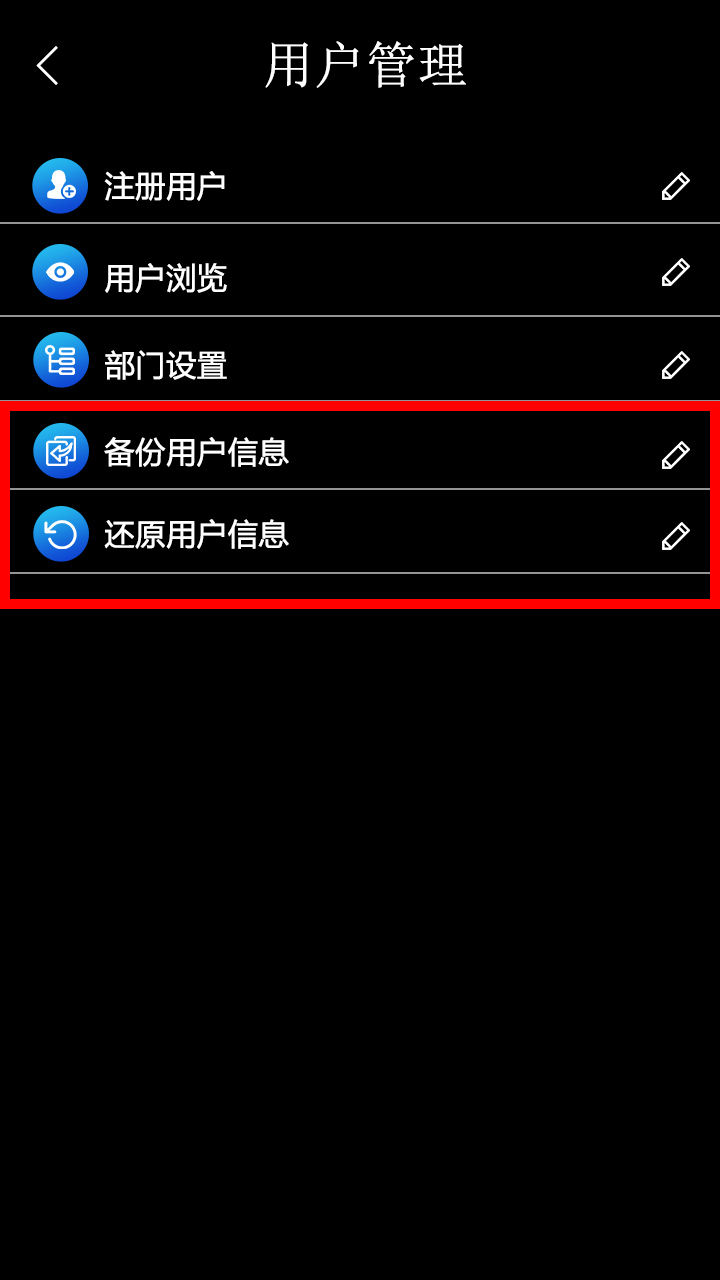
(备份用户信息)
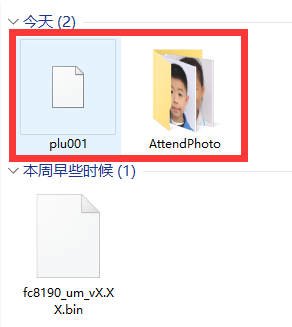
(用户数据)
4、执行升级人脸机固件:(步骤如下:点击进入菜单,点击系统设置,点击高级设置,点击固件升级,提示是否升级,点击“确定”执行升级。(须确保U盘一直插入人脸机中)。

(进入菜单)
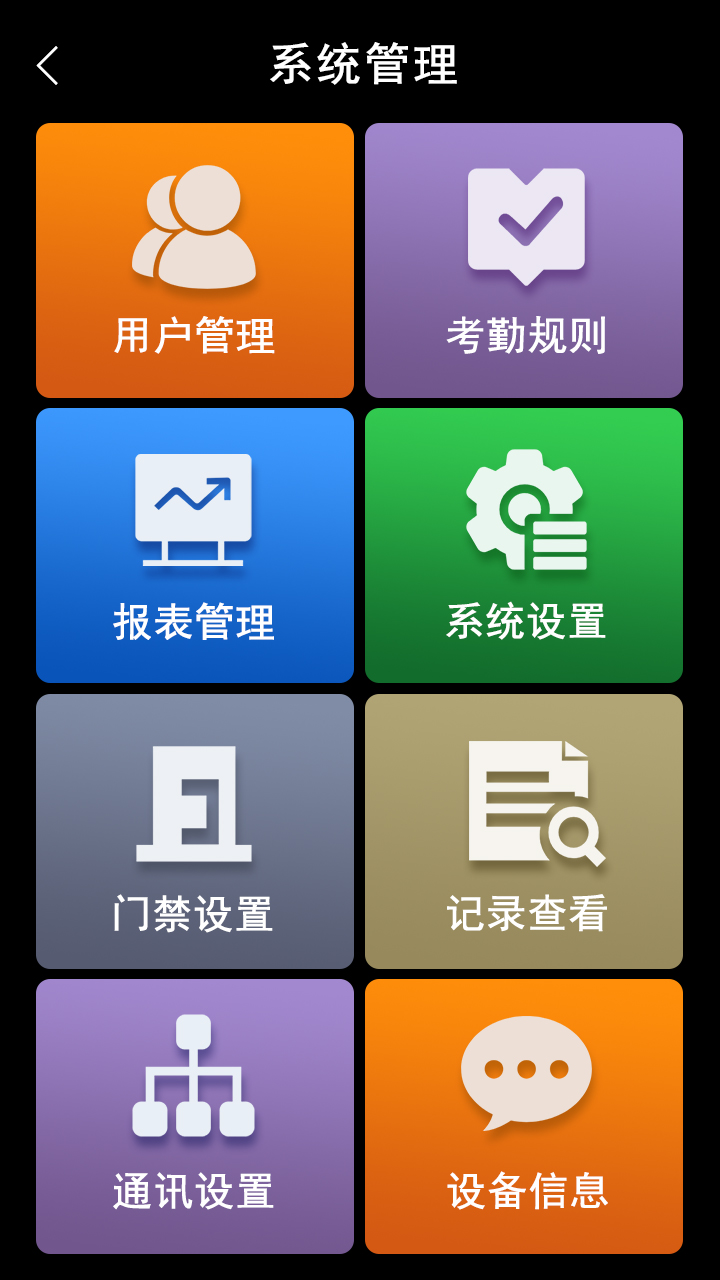
(系统设置)
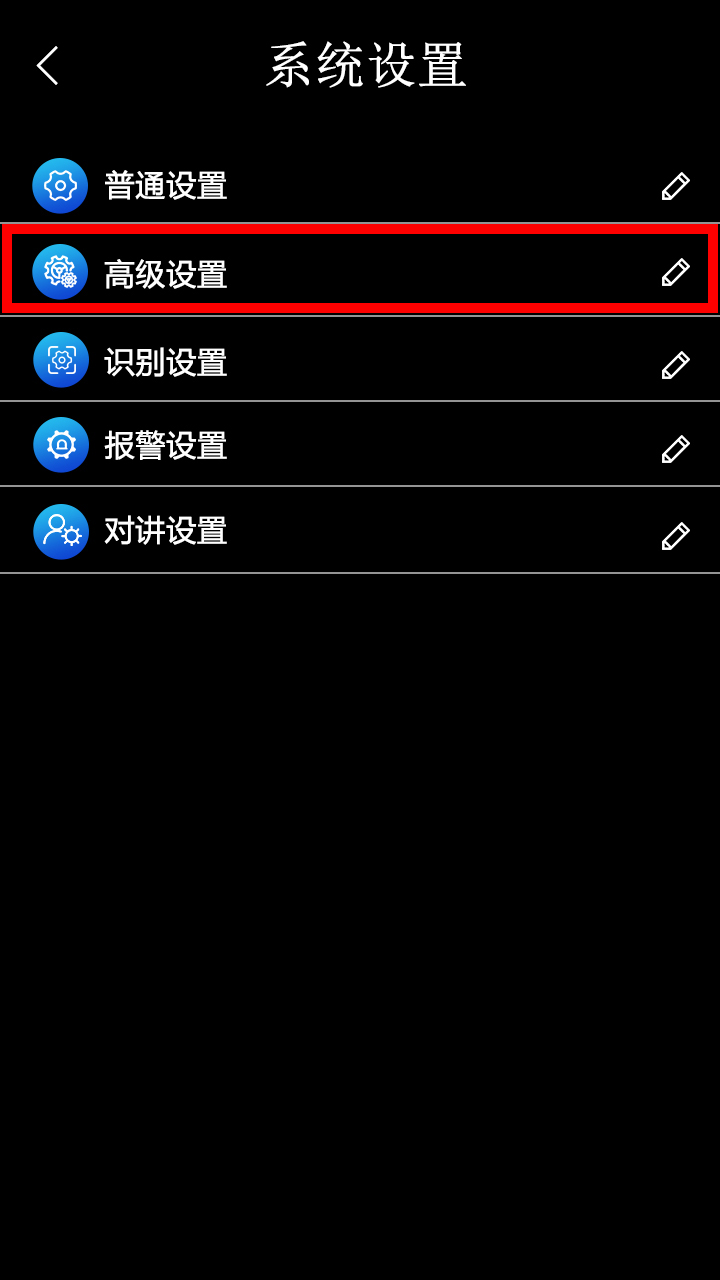
(高级设置)
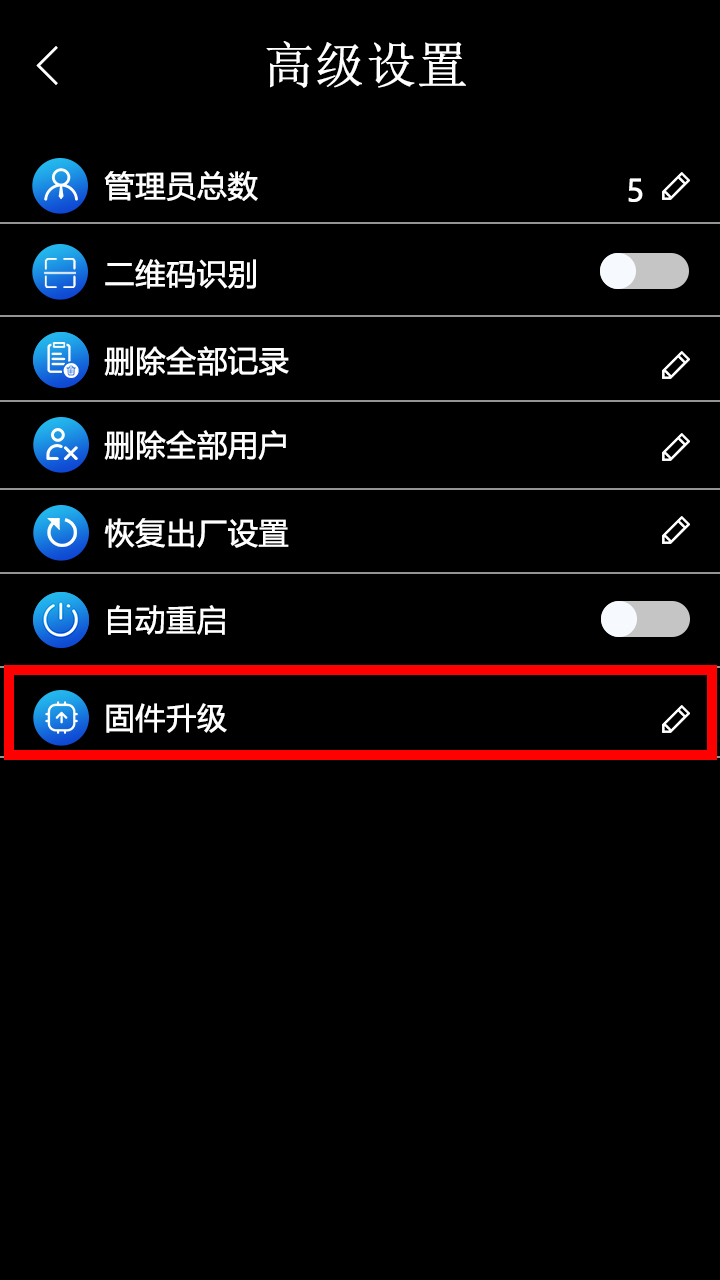
(固件升级)
5、升级完成,设备将自动重新启动机器。即完成升级。
二、系统升级(人脸机采用的是Linux系统,如果需要连同linux也一起升级到最新版本,就使用此方法):
注:此方法执行后,会将系统文件与数据库全面恢复默认值。(SN与IP地址将需要重新设置)
1、先执行本文上面得“U盘升级”过程。
2、将U盘中的FCXXXX_UM_VX.XX.BIN文件删除(因为人脸机如果发现此功能升级包,将默认选择只是升级功能,不会执行Linux系统整体升级。所以先将U盘中的此文件删除。)(FC8190_UM_VX.XX.BIN文件名会为不同的机器而不同)。然后将对应的系统升级文件拷贝到U盘(根目录中)(系统升级文件为FCXXXX_USB_VX.XX.pkg,文件名会为不同的机器而不同)。
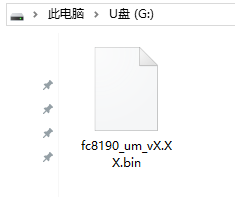
(FCXXXX_UM_VX.XX.BIN文件)
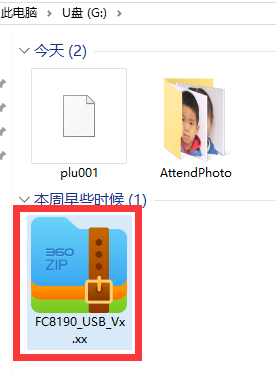
(系统升级文件)
3、执行系统升级:(步骤如下:点击进入菜单,点击系统设置,点击高级设置,点击固件升级。提示是否升级,点击“确定”执行升级。(须确保U盘一直插入人脸机中)。

(进入菜单)
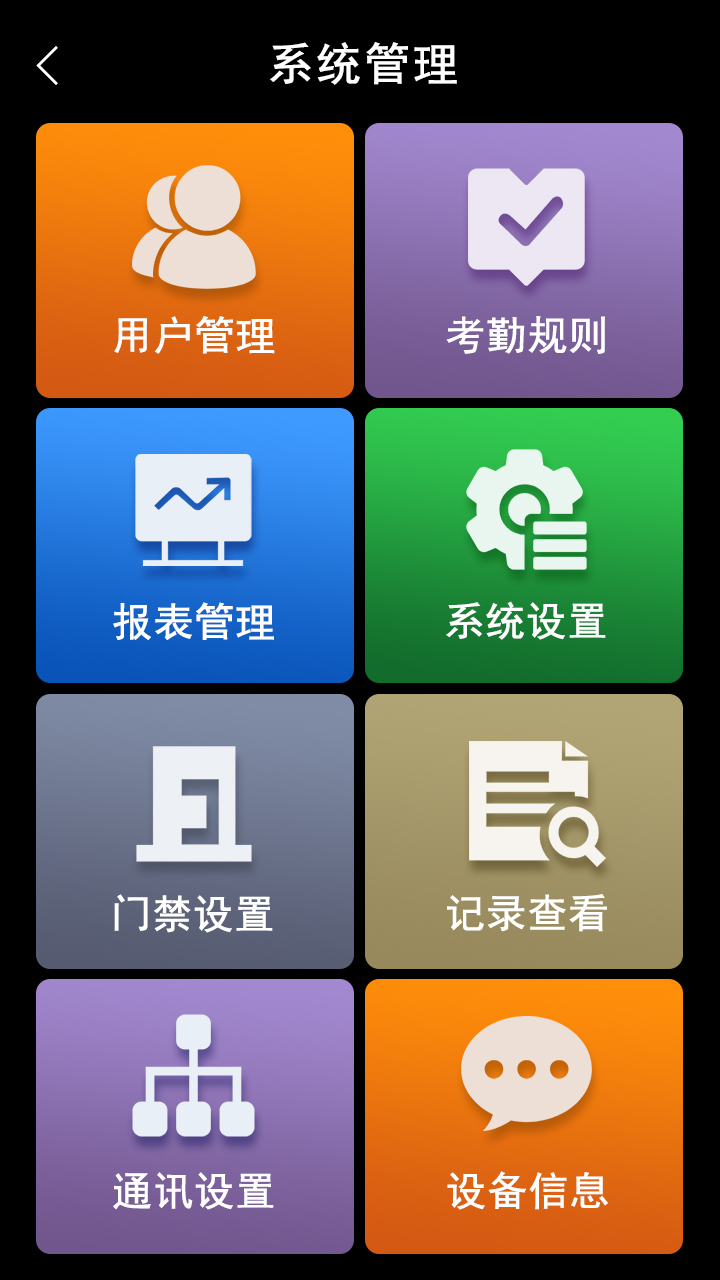
(系统设置)
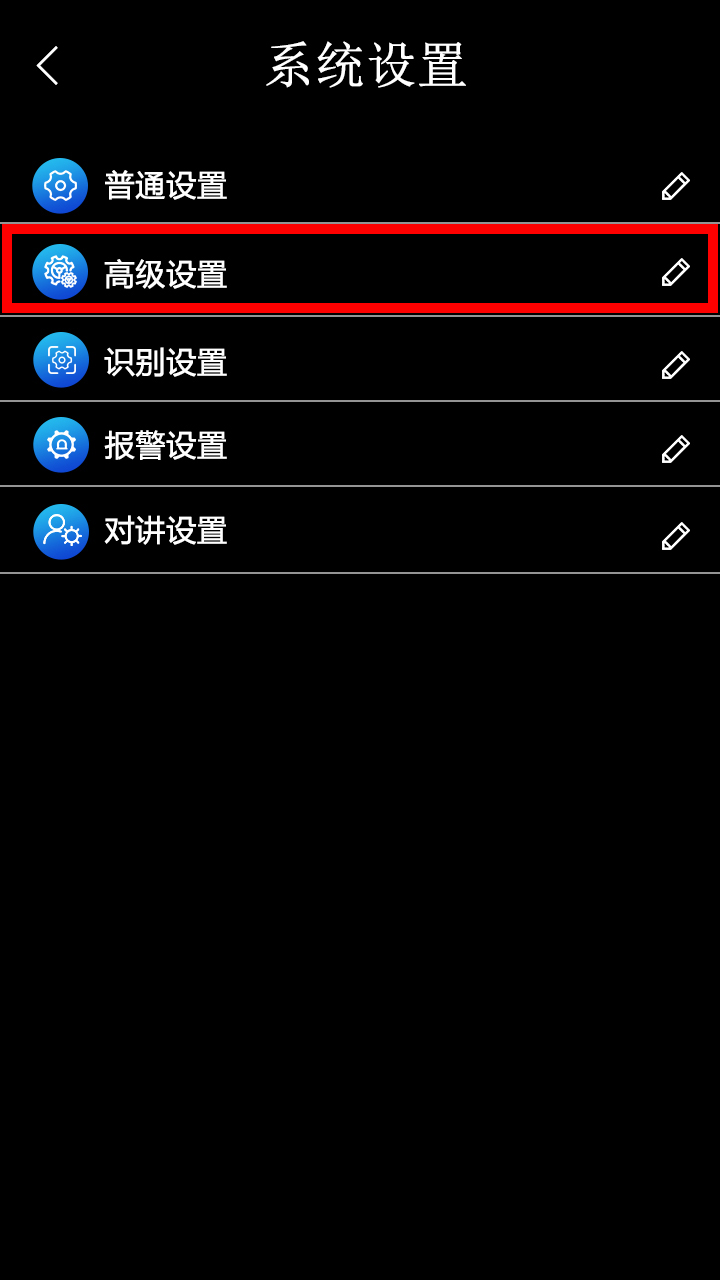
(高级设置)
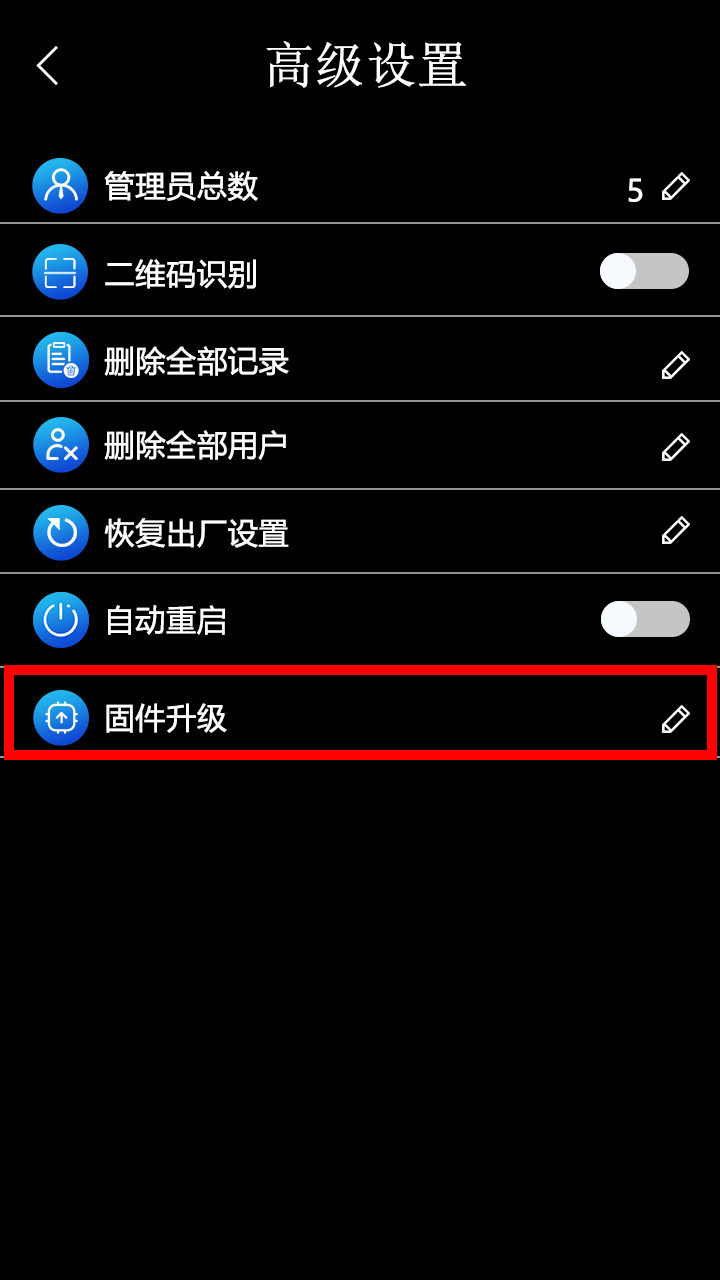
(固件升级)
4、升级过程需要几分钟时间,过程中设备将自动重启机器。即完成升级。
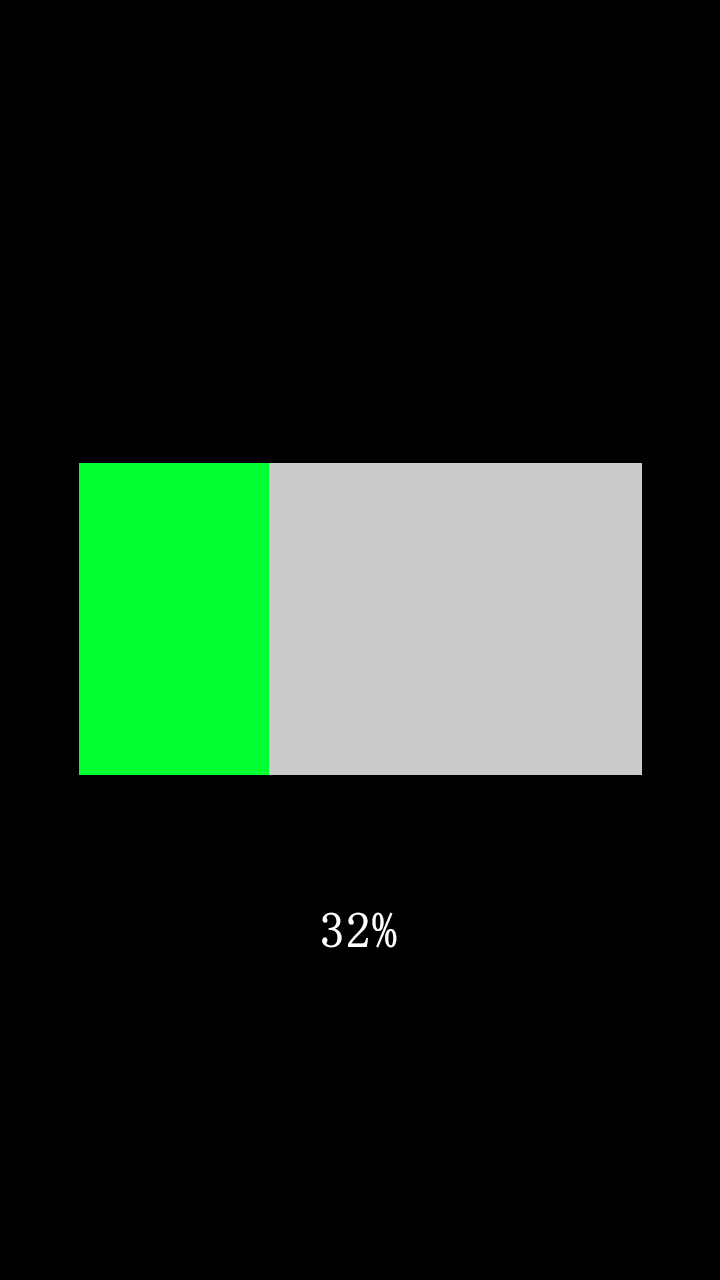
(升级过程)
----------------------------------------------------------------------------------------------------------------------------------
升级完成后,建议对人脸机执行“恢复出厂默认值”,然后再将U盘中的人事信息恢复到人脸机。
人事信息还原方法:插入备份有人事信息的U盘:(步骤如下:点击进入菜单,点击用户管理,点击“还原用户信息”。

(进入菜单)
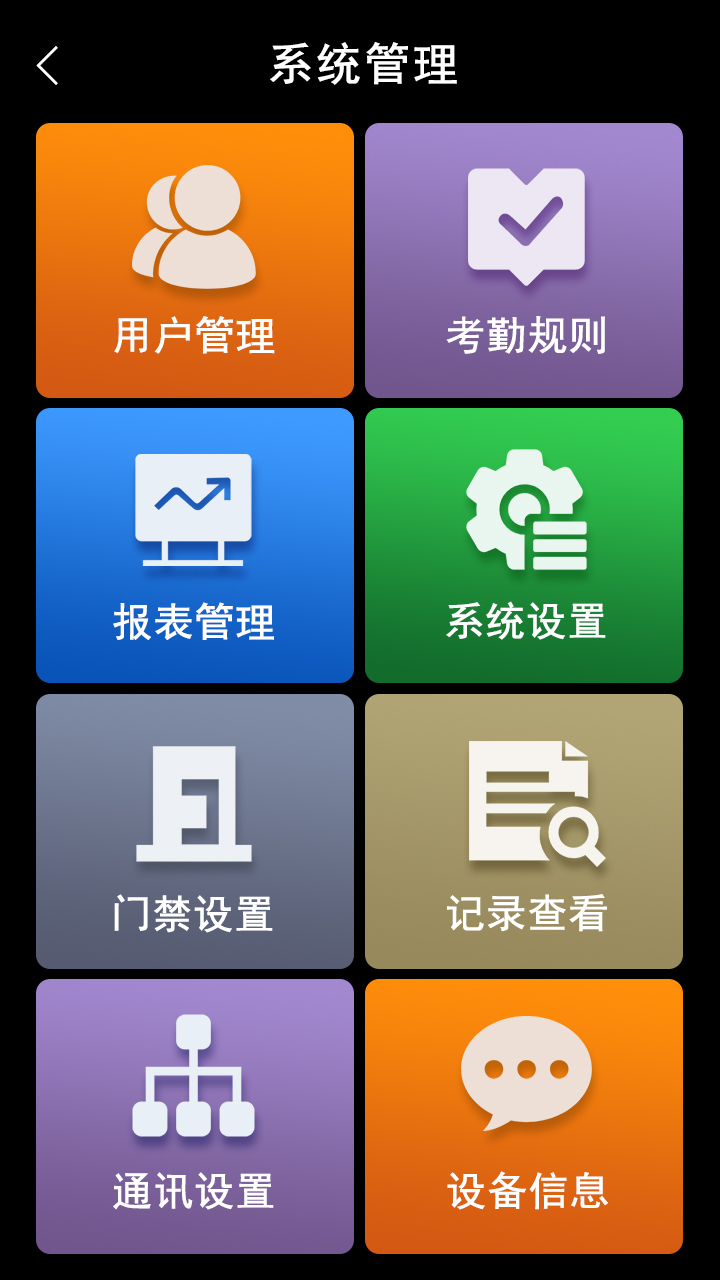
(用户管理)

(还原用户信息)